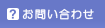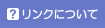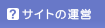トピックの表示
ソフトがぼやけて表示されるのが気になる場合の対処方法
【No.5520】エイジアン2022/02/01-13:58高解像度の小さなディスプレイでソフトを使用されている場合、
Windows の設定によって標準より拡大して表示されます。
※ Windows 10 での確認方法
Windows のデスクトップを右クリックすると表示されるメニューから [ディスプレイ設定] 開き、
[テキスト、アプリ、その他の項目のサイズを変更する] の設定が "100%" でない場合、
標準サイズより拡大して表示されている状態です。
本ソフトの場合、使用する文字 (フォント) サイズを大きくする方法ではなく、
拡大して大きく表示する方法になるので、表示にぼやけが起こってしまいます。
表示のぼやけが気になる場合は、下記の設定を試してみてください。
(Ver 3.01.00 以降で対応)
なお "100%" になっている場合は、この設定を行う必要はありません。
1. デスクトップにある Boat Advisor を起動するアイコンを右クリック。
# または、エクスプロ―ラーで C:ドライブ → Program Files (x86) → Boat Advisor を開き、
# BAdvisor.exe ファイル (BAdvisor アプリケーション) を右クリック。
メニューから [プロパティ] を選択して [BAdvisor.exe のプロパティ] を開きます。
2. [互換性] タブ → [高 DPI 設定の変更] を選択するとダイアログが開くので、
[高 DPI スケール設定の上書き] の [高い DPI スケールの動作を上書きします] をチェックします。
3. ドロップダウンリストから "システム (拡張)" を選択してください。
[OK] ボタンをクリックしてダイアログを順に閉じます。
この設定でぼやけは改善されますが、配置等で若干乱れる個所があるかもしれません。